Alapértelmezés szerint a Windows telepíti az összes programot a C: Fájlok vagy C: Fájlok (x86) könyvtárban a Windows 10 típusától és a telepítendő programtól függően.
Előfordulhat, hogy módosíthatja az alapértelmezett telepítési könyvtárat, ha a „C” meghajtó kifogyott a szabad helyről. Míg egyes programok lehetővé teszik a telepítő meghajtó és a könyvtár kiválasztását, a legtöbb program nem kínál lehetőséget a telepítési meghajtó kiválasztására. Például a víruskereső programok, például a Kaspersky Internet Security és a Norton beállítása nem kínál lehetőséget arra, hogy az alapértelmezett telepítési könyvtárat kiválasztja a termék telepítésekor.
Ha módosítani szeretné a programok alapértelmezett telepítési helyét a Windows 10/8/7 rendszerben, könnyen megoldható. Az alapértelmezett telepítési könyvtár vagy útvonal megváltoztatásához csak a szerkesztőt kell szerkesztenie. Ha telepített programokat szeretne áthelyezni, olvassa el a telepített programok egy másik meghajtóba történő áthelyezését a Windows 10 útmutatóban.
Az útmutató elindításához győződjön meg róla, hogy elegendő szabad hely van az új könyvtárban, amelyet alapértelmezettként készít.
Az alapértelmezett telepítési könyvtár megváltoztatásához egy kis rendszerleíró adatbázis-változtatást kell tennie:
Az alapértelmezett telepítési könyvtár módosítása
FONTOS: Javasoljuk, hogy hozzon létre egy kézi rendszer-visszaállítási pontot vagy biztonsági mentést, hogy szükség esetén könnyen visszaállíthassa az eredeti beállításokat.
FIGYELMEZTETÉS: Ez egy fejlett útmutató. Tehát folytassa saját felelősségére.
1. lépés: Írja be a „regedit” parancsot a Start menü / tálca keresőmezőbe, vagy a Futtatás párbeszédpanelen, majd nyomja meg az Enter gombot a folytatáshoz.
2. lépés: Keresse meg a következő rendszerleíró kulcsot a Registry Editorban:
HKEY_LOCAL_MACHINE \ SOFTWARE \ Microsoft \ Windows \ CurrentVersion
3. lépés: A jobb oldalon keresse meg a „ProgramFilesDir” nevű értéket, és változtassa meg az „C: Program fájlok” alapértelmezett értékét az új könyvtár elérési útjára (cím).


Ezután keresse meg a ProgramFileDir-t (x86), kattintson rá duplán, és módosítsa az értéket olyan helyre, ahol alapértelmezés szerint telepíteni kívánja a programokat.
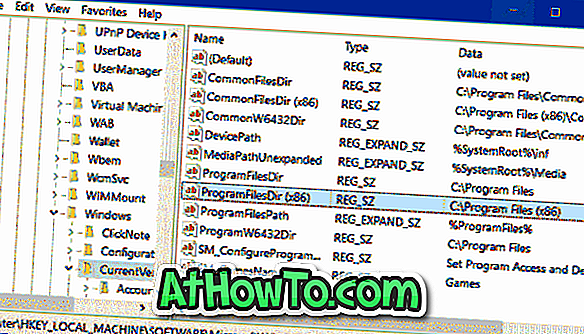
4. lépés: Végezetül zárja be a rendszerleíróadatbázis-szerkesztőt, és indítsa újra a rendszert a változtatás végrehajtásához. Előfordulhat, hogy a változtatás végrehajtásához újra kell indítania a számítógépet. Töltse le a programot, és próbálja meg telepíteni, és ellenőrizze, hogy telepítve van-e az új telepítési könyvtárban.
Ha bármilyen probléma merül fel, kérjük, állítsa vissza a Windows 10-et egy korábbi időpontra a korábban létrehozott visszaállítási pont használatával.
PS: Ez a csípés jól működik a Windows XP és a Vista rendszerben is.
Ne felejtsd el, hogy nézd meg, hogyan helyezheted át a telepített alkalmazásokat egy másik meghajtóba a Windows 10 útmutatóban.














